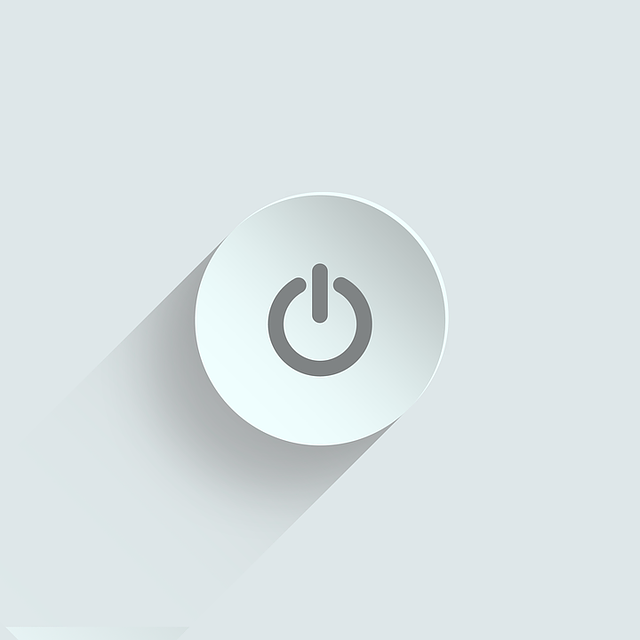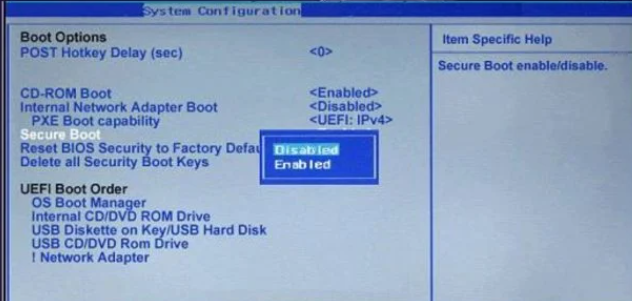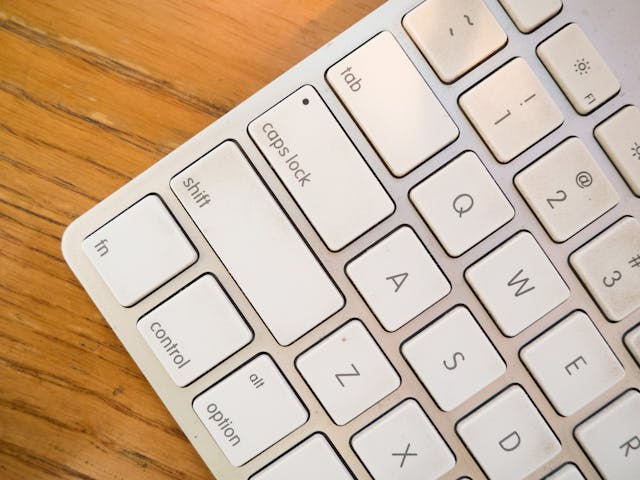3 modi per risolvere il blocco del pulsante di accensione del monitor
Se stai utilizzando un laptop, il blocco del pulsante di accensione significa temporaneamente l’impossibilità di utilizzare il dispositivo. A volte, premere e tenere premuto il pulsante di accensione può consentire uno spegnimento più rapido, specialmente quando si desidera riavviare il sistema o risolvere altri problemi.
Se si tiene premuto il pulsante di accensione per più di dieci secondi, potrebbe verificarsi il blocco del pulsante di accensione. In genere, un riavvio o una pressione prolungata per altri dieci secondi dovrebbero sbloccarlo ed eliminare l’errore, ma ciò non accade sempre.
Se il problema è causato da errori di sistema o driver che generano problemi di compatibilità, è necessario risolvere la radice del problema. A volte, il tuo laptop HP potrebbe non accendersi a causa di un pulsante di accensione difettoso.
Come posso risolvere il blocco del pulsante di accensione sul mio monitor?
Se il tuo laptop non ti consente il riavvio, potrebbe essere necessario avviare in modalità provvisoria per eseguire questi passaggi.
1. Modificare l’azione del pulsante di accensione
- Premi Windows + S per aprire il menu Cerca, poi digita Pannello di controllo nel campo di testo e fai clic sul risultato della ricerca pertinente.
- Successivamente, fai clic su Sistema e sicurezza. Iobit Uninstaller 13.5 Key
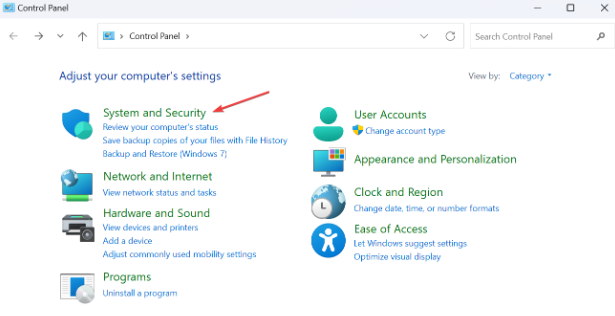
- Clicca sull’opzione Modifica funzione dei pulsanti di avvio all’interno delle Impostazioni di risparmio energetico in Windows 11.
- Ora, scegli dalle opzioni disponibili nel menu a tendina come desideri che il computer reagisca quando premi il pulsante di accensione, sia quando è alimentato a batteria che quando è collegato. Le scelte comuni includono:
- Evita di intraprendere alcuna azione: il sistema rimarrà invariato.
- Sospensione: il PC entra nella modalità di sospensione, come impostazione predefinita per i laptop.
- Ibernazione :Il computer entra nella modalità di ibernazione, mantenendo lo stato attuale del sistema.
- Spegnimento :Il PC si spegne completamente, come impostazione predefinita per i desktop.
- Spegni lo schermo : Il sistema spegne tutti gli schermi collegati, disattivandoli completamente.
- Scegli l’opzione “Non fare nulla” e successivamente clicca su “Salva modifiche” nella parte inferiore.
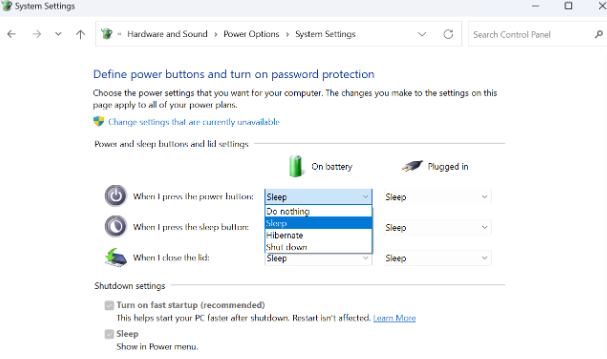
2. Esegui test diagnostici con uno strumento dedicato
Il tool menzionato è dedicato agli HP. Per altri dispositivi, consulta il relativo strumento di risoluzione dei problemi.
- Passare al browser e scaricare lo strumento HP Hardware Diagnostics dal sito Web HP.
- Apri il file e segui le istruzioni visualizzate per installare lo strumento.
- Avviare lo strumento e fare clic sul pulsante Test di sistema.
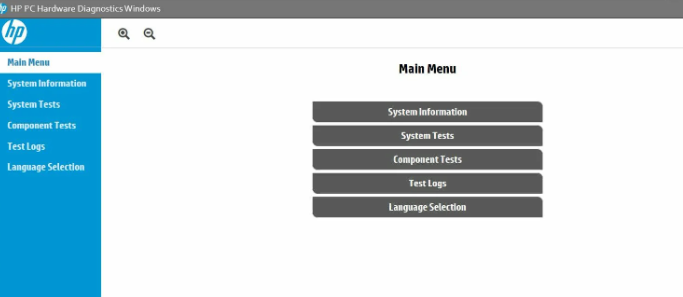
- Il test inizierà a essere eseguito. Lascia che finisca finché non raggiunge il 100%.
- Riavvia il tuo laptop HP una volta completato il test.
- Se il messaggio di blocco del pulsante di accensione viene ancora visualizzato dopo aver completato il test rapido, scegliere di eseguire il test completo.
3. Eseguire un ripristino del sistema
- Premere il Windowstasto , digitare Pannello di controllo e fare clic su Apri.
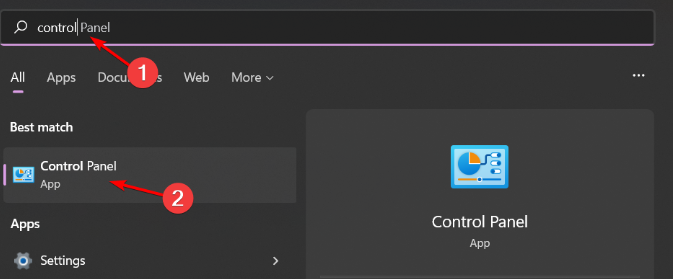
- Seleziona Icone grandi come Visualizza per e fai clic su Ripristino.
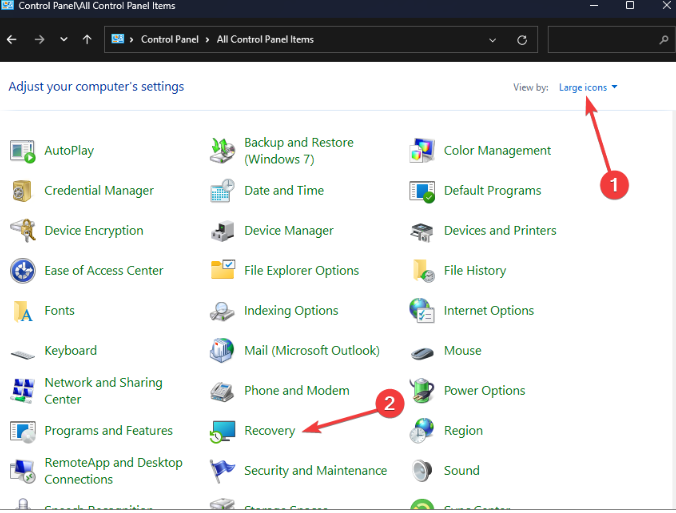
- Fare clic su Apri Ripristino configurazione di sistema
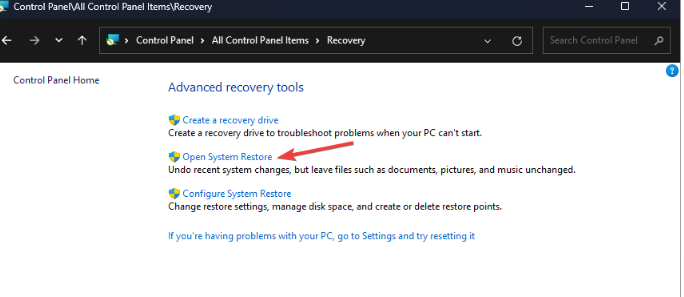
- Selezionare Scegli un punto di ripristino diverso e fare clic su Avanti.
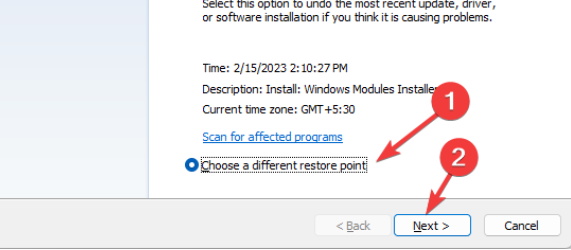
- Ora seleziona il punto di ripristino e fai clic su Avanti.
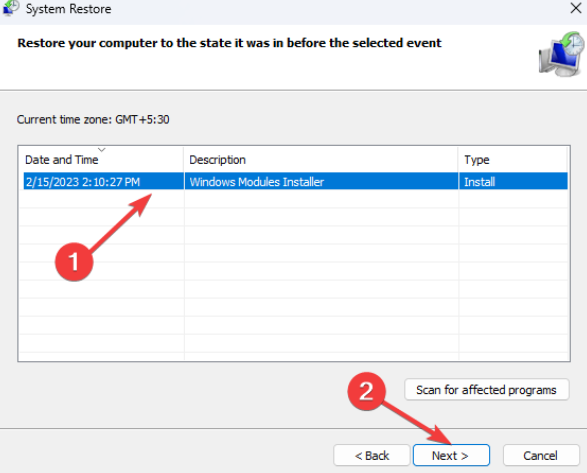
- Fare clic su Fine per ripristinare le impostazioni precedenti e Windows si riavvierà

Ulteriori informazioni su questo argomento
- Puoi installare Windows 11 sui tuoi smartphone e persino giocare, grazie a Project Renegade.
- Partecipa al giveaway per avere la possibilità di vincere questa Xbox Series X ispirata a X-Men 97.
Misure preventive per evitare il blocco del pulsante di accensione
- Mantieni il sistema operativo, i driver e gli altri firmware aggiornati per prevenire potenziali problemi di compatibilità che potrebbero causare problemi di spegnimento.
- Di solito, non è consigliabile spegnere il PC o il laptop utilizzando il pulsante di accensione a meno che non sia strettamente necessario. Evita questa pratica o modifica il comportamento del pulsante di accensione quando viene premuto.
- Usa i tasti della tastiera con cautela, evitando di esercitare una pressione eccessiva, e mantieni la tastiera lontana dai liquidi. Nel corso del tempo, alcuni tasti potrebbero smettere di funzionare se la tastiera non viene mantenuta adeguatamente.
Altri messaggi di errore correlati potrebbero includere l’errore di controllo dell’ID del BIOS, ma abbiamo già discusso di come risolvere questo problema. A proposito di errori, sai che puoi sbloccare il tuo laptop HP senza password?
Inoltre, è possibile spegnere il PC senza utilizzare il menu Start. Questo conclude l’articolo.
Se hai altre soluzioni che hai trovato utili, condividile con noi qui sotto.